こんにちは
アイフォン修理のダイワンテレコム渋谷店です。
iPhone X以降の機種では、ホームボタンがなくなり、より直感的な操作が可能になっています。
ジェスチャをうまく使いこなして、ナビゲーション、マルチタスク、設定の変更、よく使う便利な機能へ素早くアクセスしましょう。
指で画面上をスワイプしたりタップしたり、端末をのぞき込んだり傾けたりなど、わたしたちスマートフォンユーザーが自然に行うさまざまな動作がジェスチャになっており、まさに直感的に操作することが可能です。
みなさんはiPhoneのスリープを解除するときにどうしていますか?
サイドボタンを押して画面をつけて、パスコードを入力してロックを解除するという方が多いでしょう。
実は、iPhone X以降の機種は、もっと手軽にスリープを解除することができるのです。
その方法は、「iPhoneを自分のほうに傾けてのぞき込む」、それだけです。
iPhoneはユーザーの視線がどこに向いているか感知するセンサーが搭載されており、iPhoneに顔を向けて画面をのぞき込むと自然に画面が点灯するようになっています。
また、テーブルやソファなどのある程度平らな表面に置いているときに、端末を持ち上げるか傾けると自動で画面が点灯します。
iPhoneは賢いので、ポケットに入っている状態で傾いても画面がつかないのですが、端末を人間が持ち上げたことを感知すると、画面が点灯するようになっています。
画面が点灯したら、のぞき込むだけでFaceIDによって本人認証が完了し、ロック解除完了です。
つまり、手に持って画面を見たときにはすでにロック解除された状態になるというわけです。
非常に便利ですね。
ロック解除後は画面下から上に向かってスワイプするだけでホーム画面にアクセスできます
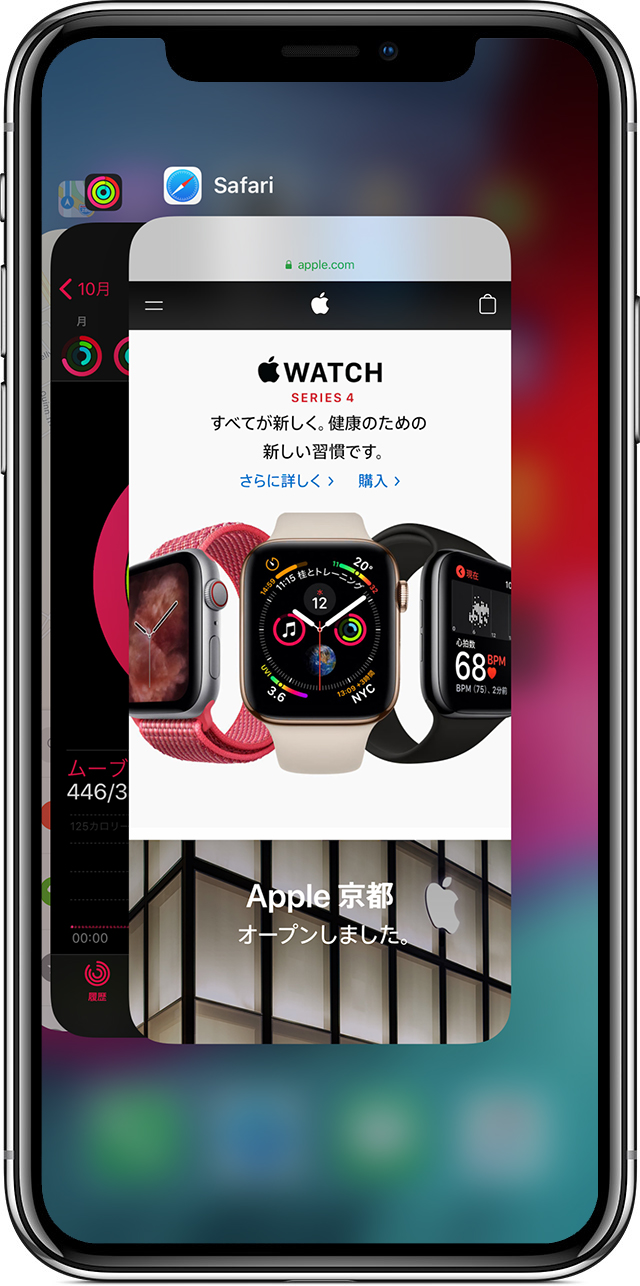
画面の下部から上に向かってスワイプして、そのまま指を止めます。
すると、アプリの使用履歴が表示されるマルチタスク画面が表示されます。
この画面では過去に使用したアプリを一覧で確認でき、それぞれのアプリをタップすることですぐにそのアプリにアクセスできます。
また、バックグラウンドで動いていて、端末のパフォーマンスに影響を与えているアプリなどをタスクキル(完全終了)することができます。
タスクキルの方法は、マルチタスク画面に一覧表示されているアプリを上に向かってスワイプするだけです。
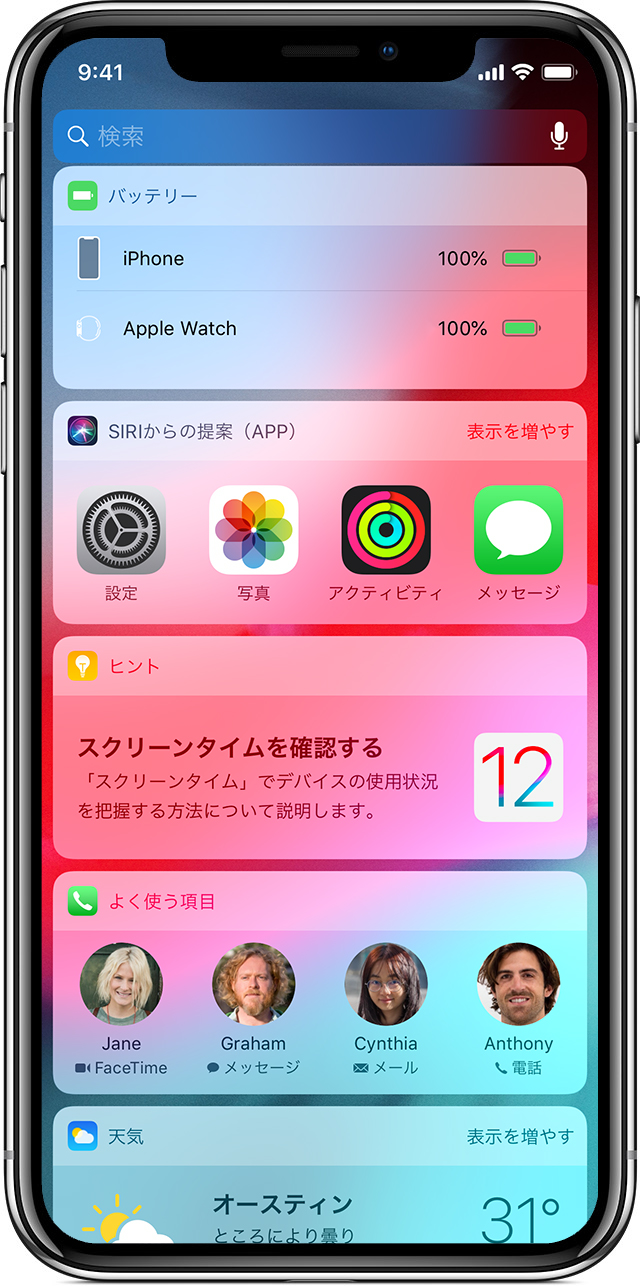
iPhoneにはウィジェットという便利な機能が備わっています。
ウィジェットとは、アプリの一部の機能を選択表示することができる機能です。
例えば、天気アプリの現在地の気温と天気を表示させるウィジェットや、よく利用する連絡先を一覧表示するウィジェット、カレンダーに登録した予定を表示するウィジェットなどです。
これらのウィジェットは、ホーム画面もしくはロック画面で右に向かってスワイプすると表示されます。
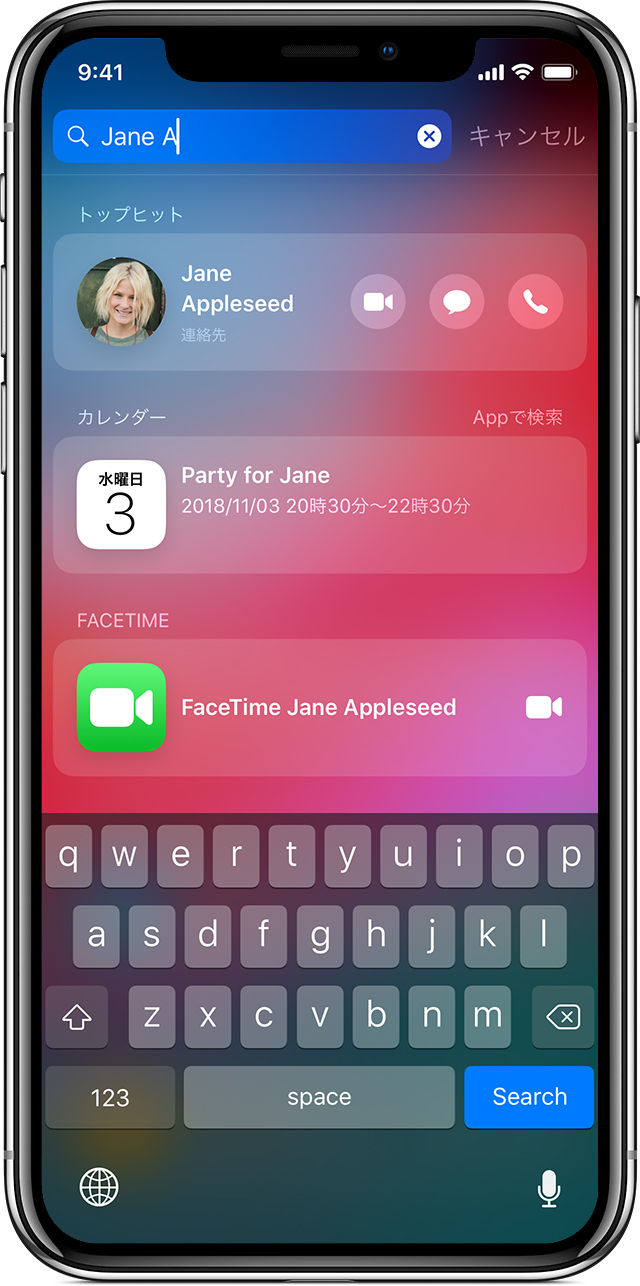
ホーム画面で、画面の中央から下に向かってスワイプすると、検索画面が表示されます。
ここでは、iPhone上にある連絡先、楽曲、写真、予定、タスクなどの情報や、Safariを経由してWeb上の情報を検索することができます。
いちいちブラウザアプリを開かなくても素早く検索できてしまうのが魅力です。
コントロールセンターとは、よく使う設定がまとめてある画面です。
画面の右上から下に向かってスワイプすると表示されます。
コントロールセンターでは、Wi-Fiやモバイル通信、機内モードなどの通信に関する簡易設定や、音楽や動画などの再生、停止、スキップ、ボリューム操作など、頻繁に使う便利な機能がまとめてあります。
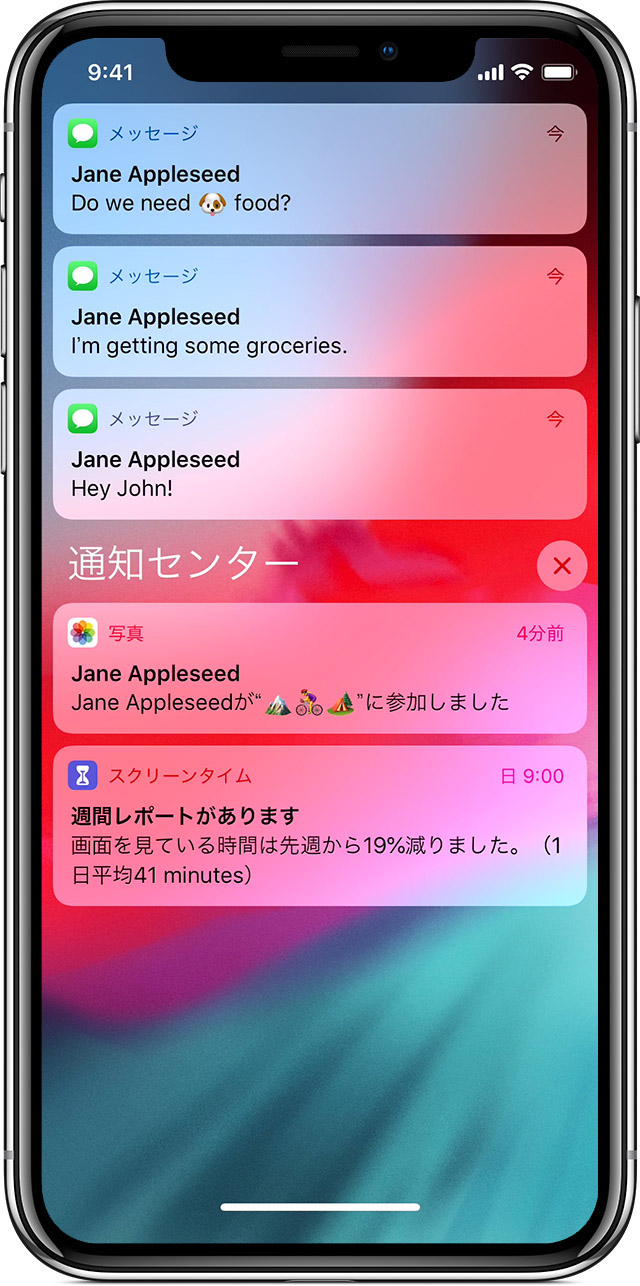
着信、リマインダー、メッセージなどの通知を表示させるには、画面の上部から下に向かってスワイプします。
iOS 12からは通知センターの仕様が大きく改善され、見やすく使いやすくなっているので、いちいちそれぞれのアプリを開いて通知を確認するのが面倒な方は、このジェスチャを使って通知センターで賢く通知の管理をしましょう。
渋谷店
150-0043
東京都渋谷区道玄坂2丁目2−1しぶちかショッピングロード
03-6416-0622